GIS-Office软件套土规图教程
利用Arcgis软件制作土壤等地球化学系列图

利用Arcgis软件制作土壤等地球化学系列图
软件要求:Arcgis软件等。
数据要求
准备好删除重复样的原始分析测试数据。
第一步:把数据投点进入Arcgis
把准备好的数据,内容包含横坐标、纵坐标、样号及元素分析数据等,投点为点图层。
第二步:处理
1.打开工具箱,找到“Spatial Analyst”-“插值分析”-“反距离权重法”
2.在弹出的对话框中,第一行输入已经生成好的“点图层”;
3.第二行选择需要分析的地球化学元素;
4.输出栅格为生成shape的文件存储地;
5.搜索半径选择“固定”,半径大小根据需要自行确定;
6.点击下方的“环境”,弹出“环境设置”对话框,找到“处理范围”,在捕捉栅格中选择工作区的范围的面图层;
7.在栅格分析中输入指定的像元大小(图1中“6”对应的输出像元大小的值);
8.“掩膜”仍然选择工作区范围的面图层;
9.点击“确定”。
图1
图2
第三步:设置
根据元素的需要设置类别(分级)数级分级间隔(即图3中右边的“中断值”),是需要可以勾选“4”中的显示标准差、平均值与否。
图4
说明:Arcgis软件首先需要在“自定义”-“扩展模块”中Spatial Analyst 勾选上,不然不能使用Spatial Analyst。
ArcGIS地图制图教程—超详细【值得推荐】

ArcGIS地图制图教程—超详细【值得推荐】参加⼯作,除了平时出差,⼤部分时间都在使⽤ArcGIS处理数据、制图,在此,先将⼀些制图的⼩⼼得撰写出来,希望能与各位共同交流。
1 数据准备:点、线、⾯等⽮量数据、栅格数据的准备等(下⼀更会详细介绍数据处理等⽅⾯的内容);2 加载数据:打开ArcGIS软件,加载需要出图的数据,如下图1:加载了新疆北疆地区的栅格数据、⼀些县市、主要居民点位置⽮量数据(数据来源:国家基础地理信息库);图13 数据渲染:数据加载完成之后,如果只是以这种形式去制图,很不美观,因此,在此之前需要对数据进⾏渲染。
双击左侧图层列表中红⾊框内的渲染图符号,如图2左;出现如图2右,在弹出的图符号设置的对话框内,可以选择图符号的样式、⼤⼩、颜⾊等信息;图2如果只对点、线、⾯数据进⾏统⼀图符号渲染,就可以基本按上述思路去设置,栅格数据渲染更加简单,单击现有渲染图符号,进⾏颜⾊条带选择就OK了。
但在此处提⼀下:(1)如果需要根据某些县市名称不同,⽽对点、线、⾯进⾏不同符号渲染,则应选中图层,右键属性“Properties”,点击“Symbology”选项卡,然⽽点击“Categories”,在右侧Value Field选择分类显⽰的字段,之后下⾯Add All Values,就会以不同颜⾊来渲染不同要素,见图3;图3(2)如果需要对每个要素进⾏标注,则在图3界⾯中点击Labels选项卡(图4),左上⾓蓝⾊框内的单选框⼀定要打√,否则不显⽰标注;下⾯红⾊框内的Label Field为需要标注的字段,本⽂以标注名称为例;Text Symbol可以设置标注的字体样式、⼤⼩、颜⾊等;图4地图渲染⽅式众多,写的就是⼀些常⽤的,多⽤⼀⽤,多去尝试下,就知道咋回事了,要知道“软件是经得起折腾的!”,更多⼲货敬请关注:GIS前沿下⾯是渲染过后的地图显⽰,见图5。
图54 地图制图啰嗦了这么久,到主题了~~~单击菜单“View——Layout View”,或者点击图5中红⾊框内的快捷按钮,都可以切换到地图制图模块(图6);图64.1 制图纸张的设置单击菜单“File——Page and Print Setup”,见图7,图7上⾯的红⾊框内是选择系统⾃带的纸张⼤⼩,下⾯的红⾊框内是⾃定义纸张⼤⼩,这些设置看个⼈制图需求;图74.2 添加地图图件信息地图图件信息包括:指北针、图例、⽐例尺、图名、经纬⽹格、制图⼈、制图单位、制图时间等,其中图名、指北针、图例、⽐例尺、经纬⽹格⼀般是必不可少的图件!4.2.1 添加指北针、⽐例尺单击菜单“Insert——North Arrow”,选择合适的指北针,点击OK就可以将指北针添加到制图区域;或者Insert——Scale bar,选择合适的⽐例尺,点击OK即可。
利用Arcgis完成土地的利用规划图步骤
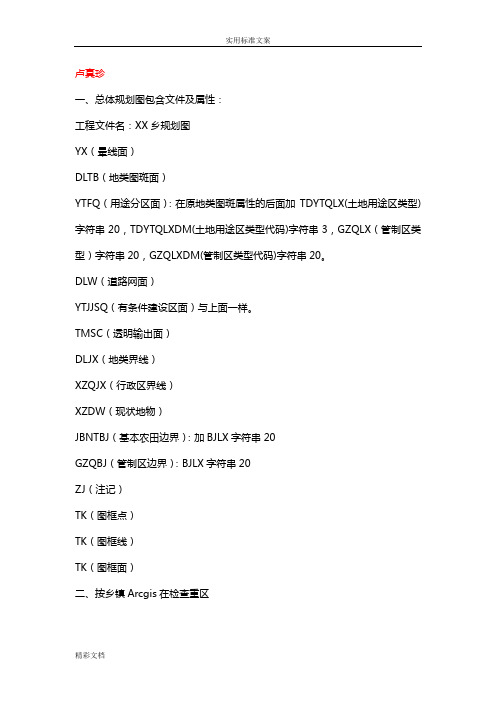
卢真珍一、总体规划图包含文件及属性:工程文件名:XX乡规划图YX(晕线面)DLTB(地类图斑面)YTFQ(用途分区面):在原地类图斑属性的后面加TDYTQLX(土地用途区类型)字符串20,TDYTQLXDM(土地用途区类型代码)字符串3,GZQLX(管制区类型)字符串20,GZQLXDM(管制区类型代码)字符串20。
DLW(道路网面)YTJJSQ(有条件建设区面)与上面一样。
TMSC(透明输出面)DLJX(地类界线)XZQJX(行政区界线)XZDW(现状地物)JBNTBJ(基本农田边界):加BJLX字符串20GZQBJ(管制区边界):BJLX字符串20ZJ(注记)TK(图框点)TK(图框线)TK(图框面)二、按乡镇Arcgis在检查重区导入,修复,打散,检查拓扑错误,检查面积。
基本农田保护区1转成shape格式,放入建好的文件夹中。
2打开Catalog,在上面建好的文件家中,点右键,New个人数据库,New数据集导入是高斯克里格的文件,0.0001,3导入上面转好的文件,输入名为基本农田保护区,OK。
4打开Arcinfor,添加上面数据库的基本农田保护区。
5修复:在DMT中,Feature,Repaire中,不打钩,OK。
6打散:编辑,全选,打散。
7核对面积:在属性表中,右击面积Sta看总面积记下来,再看Shape-area总面8积,要一模一样,如果不是就合Mapgis核对检查原因。
(如果很特别的掉去就去Mapgis中切割那块,在导入复制进去,其他不用动)9修改拓扑错误:若跳区,按住shift点跳去周围的面,在编辑中选自动生成面,在跳区出点3下要移动点,若属性相同就Merge,保存。
若前面的做不了,就去Mapgis中,把原来那块多切割几次,把整块变成多块后转成shape后,复制进去。
核对面积一样就可以了。
10检查重区:在Catalog数据集中New拓扑关系,重区,是。
11导入Arcgis中,让拓扑关系处于编辑状态,查看有多少错误,修改。
Arcgis标准分幅图教程

8、导入CAD格式的占地/征地范围线。(最好使用shape格式文件即*.shp)。由于外业测绘绘制的都是dwg格式的文件夹。下面讲述下dwg格式的导入以及对其进行转shape格式。
(1)添加数据的步骤与前述添加shape数据的步骤一样。
取消标注要素后,根据当前的页面(即将生成图片的样式),在“插入”菜单中插入图例、指北针、文本框的编辑操作。
插入“图例”时,主要仅插入EXPORT_OUTPUT图层的图例,其他自行选择但不建议插入其他图例。
具体自行测试研究。
到这一步如果无其他更改后。需要取消打印状态 ,重新进行一遍批量打印操作,第二次进行次操作是需要更改下列内容,红色区域的TK.glb必须更改,如果不改则导出的图片会沿用第一次导入的图片不会进行新的修改。改为TK1/2/3.glb,TK后的数字随便。
首先选择“空心”,再选择“轮廓颜色”改为红色(选择顺序不要弄反了),轮廓宽度可自行根据需要调整。
上图为更改后的效果。
9、 在窗口左下角可以选择视图方式(数据视图/布局视图),“视图”菜单中也可以选择两类视图的切换,其中数据视图是正常编辑的窗口,布局视图可以用于打印,或设置局部小范围图层的图框等(建议自行测试),下图为布局视图。
这里是页面视图,是导出的图片的预览。具体的输出成果找到之前选择保存图片的路径即可找到。
成果图如下:
根据需要对上述对话框中的所有类容进行修改。
选择征地范围所在的图幅,然后选择“批量打印梯形标准分幅”
在弹出的对话框中,将图层名称选择接图表所在的图层,设置为宜字段为“NewMapNO”(新图幅号)。设置图框生成位置及图片保存位置,比例尺保持为1:1万。然后点击确定
GISoffice使用说明
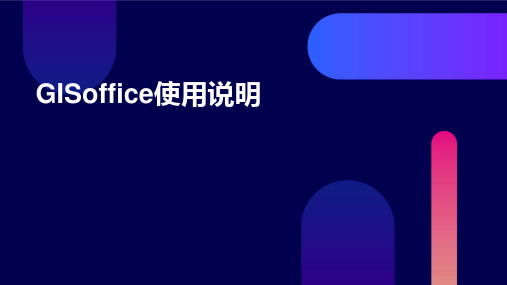
良好的扩展性,可与其他专业软件进行集 成。
版本更新及特点
最新版本:GISoffice X.X(具
体版本号根据软件更新情况而
定)。
01
更新特点
02
增强了数据处理性能,提高了处
理速度。
03
新增了多种空间分析算法,提高
了分析精度。
04
优化了用户界面,提升了用户体 验。
05
加强了与其他软件的兼容性,便
于数据共享和交换。
数据导入/导出方法
数据导入
通过“文件”菜单中的“导入”选项, 选择相应的数据格式进行导入。导入 过程中可设置坐标系、编码等参数。
数据导出
选择需要导出的图层或数据,通过 “文件”菜单中的“导出”选项,选 择相应的数据格式进行导出。导出时 可设置输出范围、分辨率等参数。
数据编辑技巧
选择工具
使用选择工具可以快速选择需要 编辑的要素,支持点选、框选、
多边形选择等多种方式。
编辑工具
提供添加、删除、修改等编辑工 具,支持对点、线、面等要素进 行编辑。
属性编辑
在属性表中可以直接修改要素的 属性信息,如名称、类型、值等。
批量处理
支持对多个要素进行批量处理, 如批量修改属性、批量移动等,
提高编辑效率。
05
空间分析功能应用
缓冲区分析
创建缓冲区
01
根据指定的距离或时间阈值,在点、线、面等地理要素周围创
材质与贴图
为三维对象添加合适的材质和贴图, 提高场景的真实感和可视化效果。
光影与渲染
调整光影参数,实现场景的光照效果; 利用渲染技术,提升三维场景的整体 视觉效果。
07
输出与共享成果
打印输出设置
arcgis教程大全0基础小白到掌握全套教程
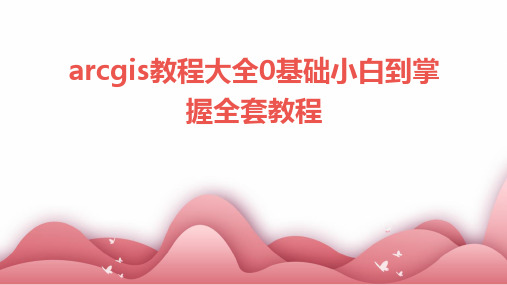
学习如何在ArcGIS Desktop中利用在线资源,包括添加在线图层、 使用在线底图、调用在线服务等。
实践案例分析
通过实际案例,学习如何利用ArcGIS Online平台上的在线资源,进 行地图制作和空间分析等任务。
06
案例实战与经验分享
城市规划案例分析
城市规划基础
介绍城市规划的基本概念、原则和方法, 以及ArcGIS在城市规划中的应用。
掌握ArcGIS脚本编写方 法
学习如何在ArcGIS中使用脚本 语言编写自动化处理脚本,如 批量处理数据、自动执行特定 分析等。
实践案例分析
通过实际案例,学习如何编写 具有特定功能的自动化脚本, 如自动更新地图、批量导出数 据等。
了解自动化处理优势
了解自动化处理在提高工作效 率、减少人为错误等方面的优 势。
况及变化趋势。
环境影响评价
02
基于ArcGIS的空间分析功能,对环境影响评价报告进行编制和
审查,预测和评估建设项目对环境的影响。
生态保护与修复
03
运用ArcGIS的生态分析工具,进行生态保护区的划定、生态修
复方案的设计和实施效果的评估。
交通运输案例分析
交通网络规划
利用ArcGIS的交通网络分析功能,进 行交通网络的规划、优化和评估,提
启动ArcGIS软件
双击桌面上的ArcGIS图标,或者在开 始菜单中找到ArcGIS并启动。
界面介绍与基本功能
主界面介绍
包括菜单栏、工具栏、图层窗口、属性窗口等。
基本功能介绍
地图浏览、缩放、平移、选择等。
数据类型与文件格式
数据类型
矢量数据、栅格数据、地理数据库等 。
GIS-office使用说明
GIS office 使用说明软件下载地址此软件适用打开集思宝G190、G3系列、G7系列Mobile GIS软件采集的数据。
(备注:如果你有G310或G330等G3系列的手持机,想要传数据,需要你在把手持机连接到电脑上后再进行以下操作。
如果只是想打开G190或MG750用Mobile GIS 采集的数据,进行以下操作时不需把手持机与电脑连接。
)第一部分GIS office软件安装1、右击点解压到当前文件夹,完成后出现2、打开此文件夹,打开之后点之后点之后点“确定”之后“下一步”……“完成”。
3、再点之后“下一步”之后选择你要把这个G3系列手持机与电脑连接的程序安装在电脑上哪个位置安装“完成”后“关闭”(它是G3系列手持机与电脑连接的驱动程序,也就是说你手里没有G3系列手持机,就不用安装它)4、这几个不用管它。
之后点“退出”第二部分GIS office软件使用1、打开点“文件”A.如果你想打开用MG750采集的数据。
软件主界面点“设置“(扳手和螺丝刀图标)点“项目”(项目名称可改)之后点屏幕下方“返回”和“新建”中间那个九个实心方块组成的图标之后点“查看项目列表”“打开”点“数据个数”下边的格之后弹出所采集的数据。
把每个数据点开之后都“保存”一下。
返回点九个实心方块组成的图标,再点“GMT 导出”之后弹出对话框让你把导出的数据保存在某一位置,此时一般都点“返回上一级目录”把数据直接保存到“storage Card”里。
点“保存”(记住你把数据保存到哪了)把MG750连到电脑上,点“浏览”-- --- -------GMT格式数据CAD格式数据把GMT格式的数据复制到电脑桌面上,之后在GIS office 软件里点“文件”—“导入”文件类型选成.gmt格式在桌面上找到gmt文件,打开。
B、如果你想看你用G3系列手持机采集的数据。
点“文件”“从手持机接收”选成USB之后点“文件”“连接”之后在左侧就会出现以日期为文件名的数据。
ArcGIS图件编辑操作手册
选择该选项,系统弹出模板选择对话框,如图所示:
选择模板的同时右边方框会显示出模板的预览内容。
点击 按钮,弹出新的模板保存路径。
模板选择完毕后点击“确定”按钮,模板设置成功,退出模板选择对话框。
2.2.2
矩形
选择该选项,鼠标变为十字形,在图件上拉框画图,即显示出一个矩形。
多边形
选择该选项,鼠标变为十字形,在图件上点击鼠标画图,可画出一个多边形。
2图件管理菜单,点击出图设置菜单项,弹出一对话框,如图所示;
2.选择坐标系,中央经线,及大数设置,在图幅整饰中填写相应的内容,点击保存;
3.出图设置完毕。
1.2
1.2.1
【操作步骤】
1)点击成果管理下拉菜单街坊图选项,弹出一对话框,如图所示;
2)确定街坊号、街坊外范围、纸张类型输入无误,选择保存路径,点击确定,弹出出图管理器,如图所示;
图件管理
1.图件管理-2-
1.1出图设置-2-
1.2图件生成-3-
1.2.1街坊图-3-
1.2.2分幅地籍图-4-
1.2.3分幅土地利用图-5-
1.2.4宗地图-7-
1.2.5宗地图批量打印-8-
2.出图编辑器-8-
2.1各按钮功能介绍-8-
2.2菜单选项介绍-15-
2.2.1文件菜单-15-
2.2.2插入菜单-16-
29、图框整饰
30、标注设置
点击该按钮,系统弹出标注设置对话框,如图所示:
可以设置不同的标注图层。
31、增加图例
点击该按钮,系统弹出对话框,选择500的比例尺,点击确定,图例会在图件右侧显示。
32、新建基本农田保护注记
2.2
2.2.1
利用Arcgis完成土地利用规划图步骤审批稿
利用A r c g i s完成土地利用规划图步骤YKK standardization office【 YKK5AB- YKK08- YKK2C- YKK18】卢真珍一、总体规划图包含文件及属性:工程文件名:XX乡规划图YX(晕线面)DLTB(地类图斑面)YTFQ(用途分区面):在原地类图斑属性的后面加TDYTQLX(土地用途区类型)字符串20,TDYTQLXDM(土地用途区类型代码)字符串3,GZQLX(管制区类型)字符串20,GZQLXDM(管制区类型代码)字符串20。
DLW(道路网面)YTJJSQ(有条件建设区面)与上面一样。
TMSC(透明输出面)DLJX(地类界线)XZQJX(行政区界线)XZDW(现状地物)JBNTBJ(基本农田边界):加BJLX字符串20GZQBJ(管制区边界):BJLX字符串20ZJ(注记)TK(图框点)TK(图框线)TK(图框面)二、按乡镇Arcgis在检查重区导入,修复,打散,检查拓扑错误,检查面积。
基本农田保护区1转成shape格式,放入建好的文件夹中。
2打开Catalog,在上面建好的文件家中,点右键,New个人数据库,New数据集导入是高斯克里格的文件,,3导入上面转好的文件,输入名为基本农田保护区,OK。
4打开Arcinfor,添加上面数据库的基本农田保护区。
5修复:在DMT中,Feature,Repaire中,不打钩,OK。
6打散:编辑,全选,打散。
7核对面积:在属性表中,右击面积Sta看总面积记下来,再看Shape-area总面8积,要一模一样,如果不是就合Mapgis核对检查原因。
(如果很特别的掉去就去Mapgis中切割那块,在导入复制进去,其他不用动)9修改拓扑错误:若跳区,按住shift点跳去周围的面,在编辑中选自动生成面,在跳区出点3下要移动点,若属性相同就Merge,保存。
若前面的做不了,就去Mapgis中,把原来那块多切割几次,把整块变成多块后转成shape 后,复制进去。
利用ArcGIS制作耕地资源管理单元图的方法
利⽤ArcGIS制作耕地资源管理单元图的⽅法利⽤ArcGIS制作耕地资源管理单元图的⽅法⼀、将农⽤地块图和⼟壤图叠加成耕地资源管理单元图1、加载图层:农⽤地块图和⼟壤图2、执⾏叠加求交3、将叠加新⽣成的图层在ArcCatalog中重命名为:耕地资源管理单元图(没有细化),如果需要细化进⾏下⼀步。
4、⽤⽥间道路图对单元图进⼀步细化没细化前细化以后⽅法:ARCGIS中使⽤线图层分割⾯图层线图层A、⾯图层B,需使⽤A图层分割B图层,操作步骤如下:1、打开Editor编辑⼯具条,单击Start Editing开始编辑。
2、调出topology拓扑菜单。
3、全选线层:右键单击A依次执⾏“选择/选择全部”。
4、点击拓扑⼯具条的⼯具构建要素(construct features)。
5、在弹出的对话框中选择第三个“使⽤选择集切分⽬标图层中的已有要素”(split existing features in target layer using selection),点确定后,⾃动按线边分割⾯层,完成操作。
⼆、将耕地资源管理单元图中不连的多⾯单元打散成单⾯单元下⾯就是⼀个多⾯单元打散多⾯单元⽤的⼯具:数据管理⼯具(Data Management Tools)----要素-----多部件到单部件(multipart to singlepart)操作很简单:选取图层-----新图层命名----点确定执⾏后,多⾯单元被打散成单⾯单元(如果有选择只对选择的多⾯单元进⾏打散操作;如果不选择将对图层中全部的多⾯单元进⾏打散操作)下⾯就是多⾯单元打散后效果。
三、合并⼩多边形在“县域耕地资源管理信息系统”系统中执⾏合并⼩多边形,⼩多边形⾯积可根据当地情况设定,⼀般选择1500平⽅⽶左右。
四、再进⾏⼀次打散合并⼩多边形后,再执⾏⼀下步骤“⼆”,即再进⾏⼀次多⾯到单⾯的打散。
五、删除⽆效的单元进⾏以上步骤后,图层中会有⽆效的单元(进⾏空间插值时可以发现,插不值的单元都是⽆效单元),第⼀次插值后将⽆效单元删除,六、⽤字段计算的⽅法重新排列“内部标识码”进⾏完以上步骤,⼀个符合“测⼟配⽅施肥专家系统”的耕地资源管理单元图就制做好了。
- 1、下载文档前请自行甄别文档内容的完整性,平台不提供额外的编辑、内容补充、找答案等附加服务。
- 2、"仅部分预览"的文档,不可在线预览部分如存在完整性等问题,可反馈申请退款(可完整预览的文档不适用该条件!)。
- 3、如文档侵犯您的权益,请联系客服反馈,我们会尽快为您处理(人工客服工作时间:9:00-18:30)。
1、将GPS工具的文件导出来如下图
2、双击它,软件GIS Office被打开,首先点击选项里的坐标系统,出现下图,选择80坐标系统。
3、点击它,被动打开谷歌地球(使用谷歌必须要联网)。
4、点击该处,根据实际地形进行描线。
5、描好图之后,在未命名处点击右键出现的位置另存为,KML格式的文件。
6、再用GISoffice 导入kml格式文件,再标注企业、位置、面积。
如图
7、画好后,导出ship格式的文件。
8、打开arcmap,图层单机鼠标右键,再单击鼠标右键,点击属性。
9、点击坐标系下的预定义的----P C S---G K---xian 1980 108E,点击确定。
10、右键点击图层、添加数据(去带号土规图,如双桂街道),相同步骤再添加刚才保存的ship格式文件。
11、再点击地理配准的查看连接表,加载校正坐标的TXT文件
12、再area,点击右键处,再点击缩放至图层
12、再加上企业,面积,图头等,即完成。
. . .
. . . . .。
